Как да направите вашия шаблон на PowerPoint, mslegko
От самото начало, ние определяме представянето на своя дизайн. Всеки слайд е необходимо да се поддържа един стил. Обикновено, на фона на всички слайдове в презентацията е един и същ, или най-много - са определени първия и последния слайд, но в същото време се придържат към общ стил. Започнахме създаване на презентации и отворите контекстното меню на първия слайд (кликнете върху белия фон десен).

И изберете фон формат. Ще покажем всички възможни прозореца с настройки на фона пързалки вярват Point.

Там са осигурени възможности за запълване на фона. Ако имате нужда от прост едноцветен фон на който и да е цвят - изберете плътно запълване. Параметри: цвят и прозрачност. Например, можете да изберете синьо и леко да олекне с прозрачността.

Blend осигурява цветен преход от един цвят към следващия, независимо от броя на цветовете, които са необходими за фон. може да има избор преформа градиент тип (линейна, радиално, правоъгълна, или сянка път от заглавието), посока ъгълът, цвета, яркостта, прозрачността и градиента. Всяка точка е отговорен за цвета на което е промяна от предходната точка в бъдеще. sozhet да се наложи като - минимум 2 точки максимум. Ние можем да добавите или изтриете точки. Ние се радиална градиент от ъгъла в точка 3, първата синьо, след това сиво-бял. Имайте предвид, колко гладко прехода от цветове. Експериментирайте с настройките на градиента.


Също така, за да настроите образа на фона на специални настройки са предвидени в дясно: Настройка на рисунка, цвят чертежа, художествен ефект. В първия раздел, можете да настроите остротата (за по-добро възприемане на съдържанието на слайд, не снимките на заден план, често фоново изображение, направени кални), както и яркостта и контраста. В цвета може да оцвети тапетите в цвета, който искате, да регулирате наситеността на цветовете и нюанс (или температура) на изображението. Творческите ефекти може да стане или през прозореца на една картина, написани на акварел или пастел. По този начин, можете да направите всяко изображение фоново изображение и да го редактирате като предназначена за специфична презентация.

Още в леене е вариант на модела на запълване. Това избира два цвята (и фон, който е изготвен) и вида на модел. Тя изглежда така:
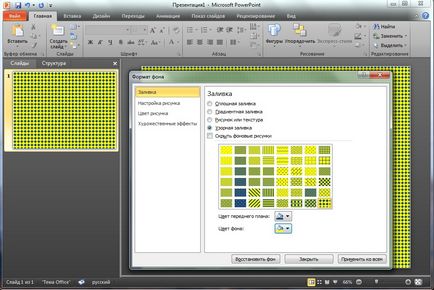
В долната част на прозореца, който съдържа всички тези настройки, има 3 бутона: Възстановяване на заден план (ако искаме да напусне, тъй като беше преди да отвори прозореца), Close (прилагат всички ваши настройки, но само за слайда) и се прилага за всички (ако такъв фон е необходимо да се въведе за всички слайдове). Ако трябва да се сложи една и съща среда за всички слайдове, с изключение на първия, можете да го направите на първо място фон и след това отворете настройките на заден план е първият слайд, и да се създаде само за него.

По този начин, можете да създадете презентация шаблон, за да вярваме, Point, който ще се побере точно вашата презентация. Ако не искате да се търсят снимки и да коригира всички - отидете на razdelShablony вярвам Point, където можете бързо и напълно безплатно да изтеглите всеки шаблон за представянето. След като изтеглите просто отворете файла с шаблона, можете да го запълни със съдържание и е готова!